其の壱、其の弐では、バックカメラや周辺機器の取り付けといった準備を進めてきました。
そして、最終回の其の参では、いよいよナビ本体を取り付けていきます。
最後の方で9インチ用のパネル(カナック企画のTBX-S005)を取り付けた様子も写真で紹介していますので、是非最後まで見ていただけたらと思います。
<<<前の記事はこちら
其の壱 バックカメラ取り付け編
其の弐 周辺機器取り付け編
ナビ本体の取り付け
9インチ用パネル取り付け
まずは純正のパネルを外します。
裏に車体側の配線がついているので、少し引き出してからコネクタを外します。
爪の位置とか手探りでやったので外すのにかなり手間取りました。。。
こちらが外した純正パネルです。

9インチ用のパネルに移植するため、既に部品をいくつか外しています。
赤丸のところにはクリップ、青丸のところはゴムブッシュ、緑丸のところにはアッパーパネル(パネル上部の部品)がついていました。
クリップとゴムブッシュをパネルに移植して、ナビ本体を緑矢印のネジでパネルと固定します。(反対側のネジも同様に固定します。)

最後にナビの画面側から表用のパネルをはめて、アッパーパネルと一緒に赤矢印のネジで固定して完了です。(ネジは反対側と下側にも1ヵ所あります。)
配線加工
次に車体側との接続を簡単にできるように配線を一部加工しておきます。
ステアリングスイッチ、リバース、車速センサーの配線をギボシ加工しておきます。

ステアリングスイッチの写真撮り忘れてました。。。
ステアリングスイッチの接続用ケーブルには、KEY1~KEY4の線がありますが全部は使いません。
スズキ車の場合、ハンズフリースイッチ無はKEY1とKEY4、ハンズフリー有はKEY1、KEY2、KEY4を使用します。(ハンズフリーを使うには、後で学習機能による手動設定が必要になります。)
詳しくは、メーカーサイトで確認できます。
私の場合はハンズフリー有だったので、3ヵ所をギボシ加工しました。
パーキングはアースにまとめるのでクワガタ端子をつけておきます。
付属のハーネスとステアリングスイッチ用のハーネスをナビ側と接続しておきます。

基本的には同じ色の配線とつなぐだけだったので簡単にできました。
使わない配線はビニールテープで絶縁しておきます。
ナビの裏側にアースを固定するところがあるので、車体側とナビ側のアース、あとナビ側のパーキング配線をまとめてネジ留めします。

こうすることで車が動いてる間もナビの操作ができます。
でも、ドライバーが走行中に操作するのはやめましょう。
スマートホンと同じく違反になります。
何よりも危険なので、走行中の操作は助手席の人にしてもらいましょう。
USB・HDMI端子の取り付け
ナビ本体をつける前にもう1つだけ作業をしたいと思います。
納車前に用意していた、USB・HDMI端子の取り付けを行います。
純正だとUSBしかないので、私はこちらを購入しました。

Jusbyというメーカーのスイフト用USB・HDMI端子です。
(ちなみに、こちらのメーカーのスイフト用ラバーマットもおすすめです。)
紹介ページはこちらから
・スイフト(スポーツ)専用 HDMI&USBアダプタセット
・2017新型スイフト&スイフトスポーツ専用 インテリラバーマット
取り付けは、ナビのパネルが外れている状態であれば簡単に行えます。
まず、もともと付いているカバーを外して外側から線を通します。
(純正ナビを付けている場合は、USB端子がついています。)
通した配線は、パネルを外したセンターコンソールの穴から下に手を伸ばすと余裕で届きます。
配線を引き出したら、裏側からリングを回し端子を固定して完了です。
リングを回すのは手探りの作業になりますが、余裕で手が届く範囲なのでそんなに難しくはなかったです。
取り付けた状態はこんな感じになります。


専用設計なのでぴったりですね。
そして、やっぱりここにHDMIがあると便利です!
スマートホンの画面をナビに映してYOUTUBEを見るなんてことも簡単にできちゃいます。
ただ、1つだけ不満だったことが・・・
それは、キャップが固いという点です。
完全に閉じてしまうと開ける時に指が痛くなるので、完全には閉めないようにして使っています。
そのうち、ストッパー部分をヤスリで少し削ってみようかと思います。
本体の接続と取り付け
いよいよ本体の取り付けです。
まず、周辺機器の配線をグローブボックス上部にあるフレームに沿ってコンソールボックスまで持っていきます。

こんな感じで上部を這わせてタイラップで固定します。
後でドラレコ用の配線を追加したので、タイラップが2重になってますが元々は2ヵ所で固定していました。
全ての配線をコンソールボックスまで持ってきたらナビと接続していきます。

まず、ナビ側のコネクタと車体側のコネクタを接続していきます。
その他の周辺機器(バックカメラ、GPS、テレビアンテナ、車のアンテナ、USB、HDMI)の配線も接続していきます。
全て繋ぎ終わったら、いよいよナビをはめていきます。
パネルのゴムブッシュが下の写真の緑丸にはまるように取り付けます。


最後にナビ上部2か所(赤丸)をネジで固定して完了です。
(ネジ留めは動作テストをしてから行いました。)
動作確認とバックカメラ調整
取り付けが終わったので、バッテリーを繋いで動作テストをしていきます。
無事電源が入ったのでバックカメラの調整をしていきます。

あっ、カメラ逆さまだ。。。
カメラの向きを直してから改めて調整しました。
ステアリングスイッチの学習機能も設定して、しっかり動作することを確認できました。
テレビも映るし、マイクも音声認識・通話共に問題なく使用できます。
いい感じ!
総まとめ
色々と苦戦しつつも、なんとか取り付けすることができました。
作業にかかった時間は、休み休みやって1日半くらいだったと思います。
車の初DIYということで、作業にはかなり時間がかかってしまいました。
やっぱり、一番大変だったのは内装剥がす作業でした。
爪とか壊さないようにと思って、ビビりながらやってました。。。
だいぶコツとか分かったので、次からはもっと楽にできるかと思います。
最後に、取り付けたナビの外観を紹介します。


いかがでしょうか?
ほんと言うと、私は純正の8インチパネルの方がデザイン的には好きです。
なので8インチと9インチで結構迷ったのですが、最終的にはこちらの9インチを選びました。
ただ、こちらも専用設計ということでフィット感は抜群なので満足しています。
上部も純正部品を流用しているので全く違和感がありません。

そして、やっぱり9インチは画面が大きくて見やすいです!

最近ではスイスポ販売終了の噂も出てきていますが、これから納車という方もまだまだ多いのではないでしょうか?
私がナビ選びをしていた時、このカナック企画の9インチ用パネルを実際に取り付けている写真があまりなかったので結構判断に迷いました。
バックカメラ取り付けに関しても、「バンパー外さずにできるのか?」とか色々と不安がありました。
もし、同じようにナビ選びやバックカメラ取り付けで迷っている方がいましたら、少しでも参考になれば幸いです。
<<<前の記事はこちら
其の壱 バックカメラ取り付け編
其の弐 周辺機器取り付け編


コメント